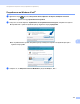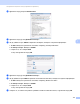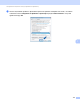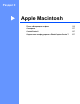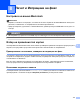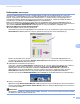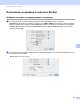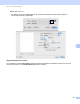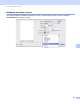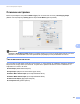Software User's Guide
Table Of Contents
- РЪКОВОДСТВО ЗА ПОТРЕБИТЕЛЯ НА СОФТУЕРА
- Съдържание
- Windows®
- 1 Печатане
- Използване на драйвера за принтер Brother
- Характеристики
- Избор на правилния тип хартия
- Едновременно отпечатване, сканиране и изпращане на факс
- Изчистване на данни от паметта
- Наблюдение на статуса
- Настройки на драйвера за принтер
- Достъп до настройките на драйвера на принтера
- Раздел „Основни”
- Раздел „Разширени”
- Използване на FaceFilter Studio при печат от REALLUSION
- 2 Сканиране
- Сканиране на документ с помощта на TWAIN драйвер
- Сканиране на документ с помощта на WIA драйвер (за Windows® XP/Windows Vista®)
- Сканиране на документ с използването на драйвер WIA (Потребители на Windows Photo Gallery и Windows Fax and Scan)
- Използване на ScanSoft™ PaperPort™ 11SE с OCR от NUANCE™
- Преглед на елементи
- Организиране на елементите в папки
- Бързи връзки до други приложения
- ScanSoft™ PaperPort™ 11SE с OCR ви позволява да конвертирате текст от изображение в текст, който можете да редактирате
- Импортиране на елементи от други приложения
- Експортиране на елементи в други формати
- Деинсталиране на ScanSoft™ PaperPort™ 11SE с OCR
- 3 ControlCenter3
- 4 Отдалечено конфигуриране (Не е налично за модели DCP, MFC-253CW, MFC-255CW, MFC-257CW и MFC-295CN)
- 5 Софтуер PC-ФАКС на Brother (само за модел MFC)
- PC-ФАКС изпращане
- Настройка на информацията за потребителя
- Настройки за изпращане
- Настройка на начална страница
- Въвеждане на информация за начална страница
- Изпращане на файл от PC-ФАКС при използване на потребителски интерфейс в стил Facsimile
- Изпращане на файл от PC-ФАКС при използване на потребителски интерфейс в стил Обикновен
- Адресна книга
- Получаване на факс от компютър (Не е налично за MFC-253CW, MFC-255CW, MFC-257CW и MFC-295CN)
- PC-ФАКС изпращане
- 6 PhotoCapture Center™
- 7 Настройки на защитната стена (За мрежови потребители)
- 1 Печатане
- Apple Macintosh
- 8 Печат и Изпращане на факс
- 9 Сканиране
- 10 ControlCenter2
- 11 Отдалечено конфигуриране и PhotoCapture Center™
- Използване на клавиша за Сканиране
- Индекс
- brother BUL
118
8
8
Настройка на вашия Macintosh 8
Забележка
• Екраните, показани в този раздел, са от Mac OS X 10.5.x. Екраните на вашия Macintosh може да са
различни, в зависимост от операционната система и приложението.
• Преди да свържете устройството с вашия Macintosh, трябва да закупите USB кабел не по-дълъг от
2 метра.
ВАЖНО
НЕ свързвайте устройството към USB порт на клавиатура или към незахранен USB концентратор.
Избор на правилния тип хартия 8
За извършване на висококачествен печат е важно да изберете правилния тип хартия. Преди да купите
хартията, не пропускайте да прочетете За хартията в Ръководство за потребителя.
Едновременно отпечатване, сканиране и изпращане на факс 8
Устройството може да печата от вашия Macintosh, докато изпраща или получава факс в паметта, или
по време на сканиране на документ в Macintosh Fax, изпращането няма да бъде спряно по време на
отпечатването от Macintosh.
Все пак, когато машината копира или получава факс на хартия, това прекъсва печата от Macintosh,
което ще продължи след завършване на
копирането или получаването на факса.
Изчистване на данни от паметта 8
Течнокристалният дисплей показва Оставащи данни, можете да изчистите останалите в паметта на
принтера данни с натискане на бутона Stop/Exit (Стоп/Излез) на контролния панел.
Печат и Изпращане на факс 8